Cách viết hoa trong Word tự động, cách viết hoa đẹp trong Word, cách chuyển chữ thường thành chữ in hoa và ngược lại, cách viết hoa áp dụng cho bảng dữ liệu.
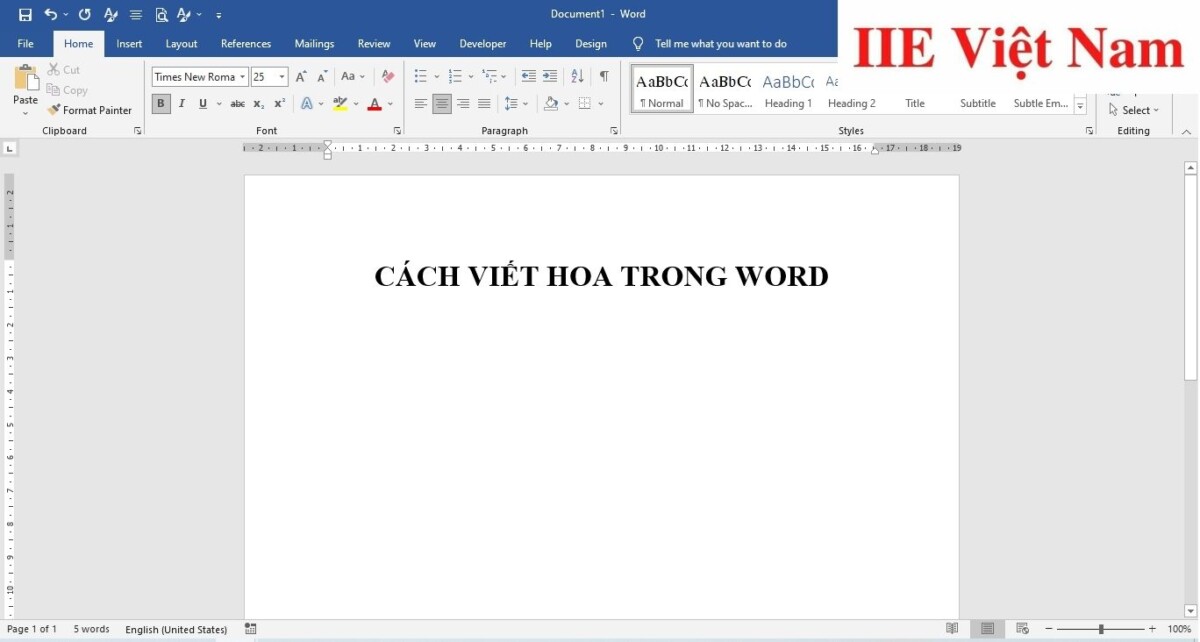 Cách viết hoa trong Word tự động
Cách viết hoa trong Word tự động
Để cài đặt tính năng viết hoa đầu dòng trong Word trên máy tính, bạn chỉ cần tiến hành theo các bước dưới đây:
Bước 1: Truy cập vào Word và bấm chọn tab File.
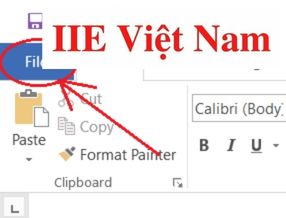 Bước 2: Trong tab File => bấm chọn Option.
Bước 2: Trong tab File => bấm chọn Option.
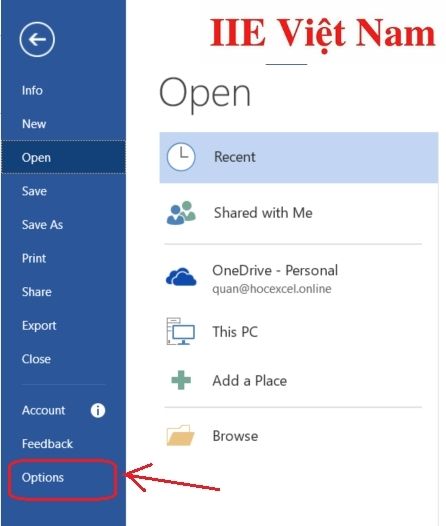 Bước 3: Mở cửa sổ AutoCorrect Options trong Word Options.
Bước 3: Mở cửa sổ AutoCorrect Options trong Word Options.
- Trong phần bên trái cửa sổ Option, bấm chọn mục Proofing.
- Trong mục Proofing, bấm chọn nút AutoCorrect Options.
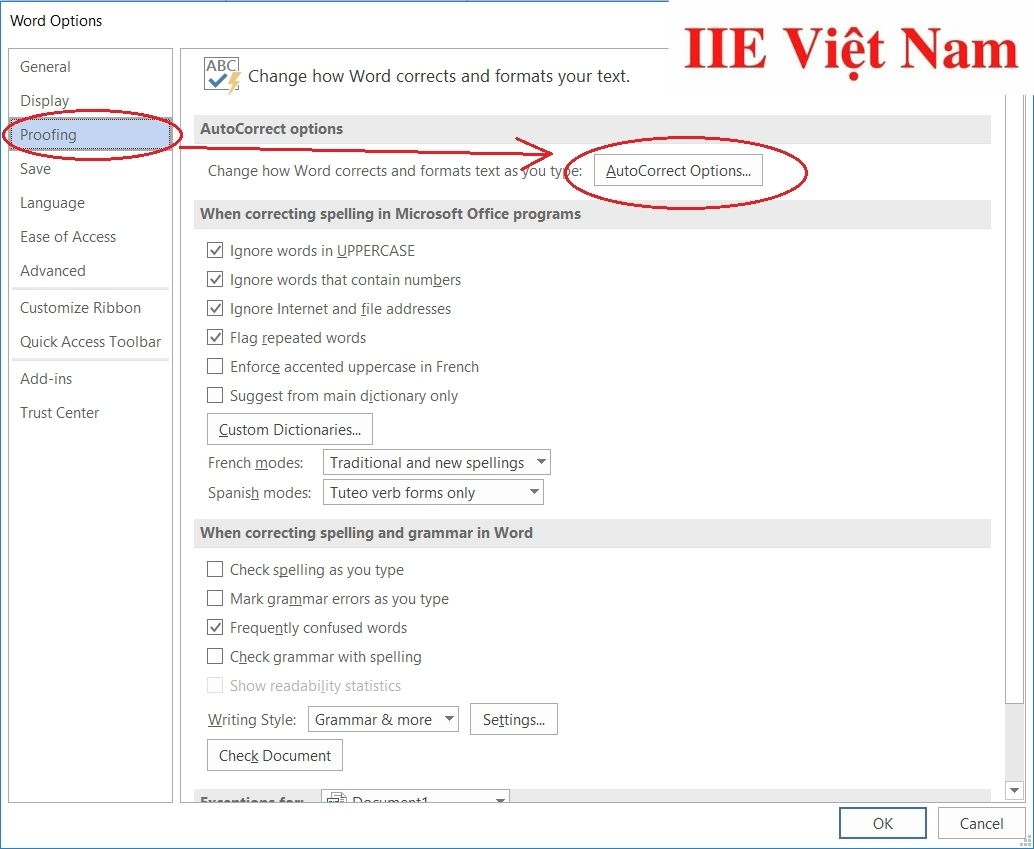 Bước 4: Thiết lập tự động tính năng viết hoa trong cửa sổ AutoCorrect Options.
Bước 4: Thiết lập tự động tính năng viết hoa trong cửa sổ AutoCorrect Options.
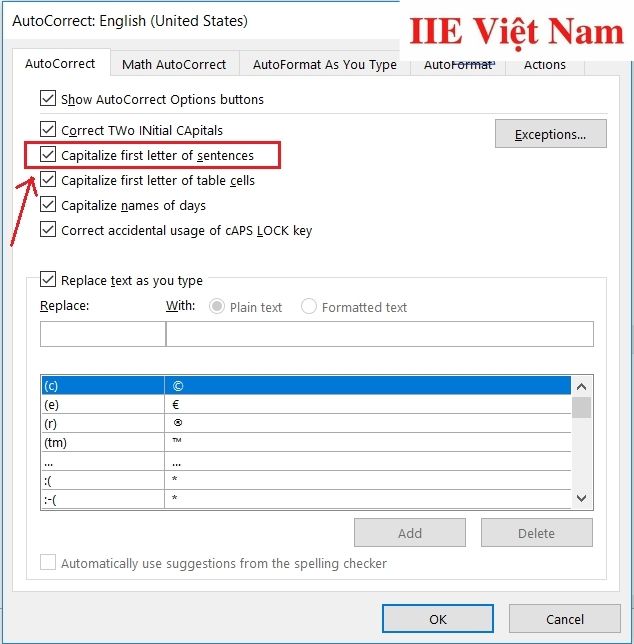 Lưu ý rằng chức năng tự động viết hoa là Capitalize first letter of sentences. Bạn cần đánh dấu chọn ở mục có dòng chữ này. Nếu bạn thấy mục này đã được đánh dấu thì tức là chức năng viết hoa đã được kích hoạt rồi và bạn không cần kích hoạt lại nữa.
Lưu ý rằng chức năng tự động viết hoa là Capitalize first letter of sentences. Bạn cần đánh dấu chọn ở mục có dòng chữ này. Nếu bạn thấy mục này đã được đánh dấu thì tức là chức năng viết hoa đã được kích hoạt rồi và bạn không cần kích hoạt lại nữa.
Bước 5: Bấm chọn OK để hoàn tất quá trình cài đặt viết hoa đầu dòng trên máy tính.
Cách viết chữ hoa đẹp trong Word
Để viết chữ hoa cho được đẹp trong Word, đầu tiên bạn cần thực hiện chuyển chữ thường thành chữ hoa bằng các bước như ở mục trên, sau đó:
Bước 1: Bôi đen toàn bộ đoạn văn bản chữ hoa bạn đang cần tạo kiểu, sau đó bấm chọn thẻ Insert.
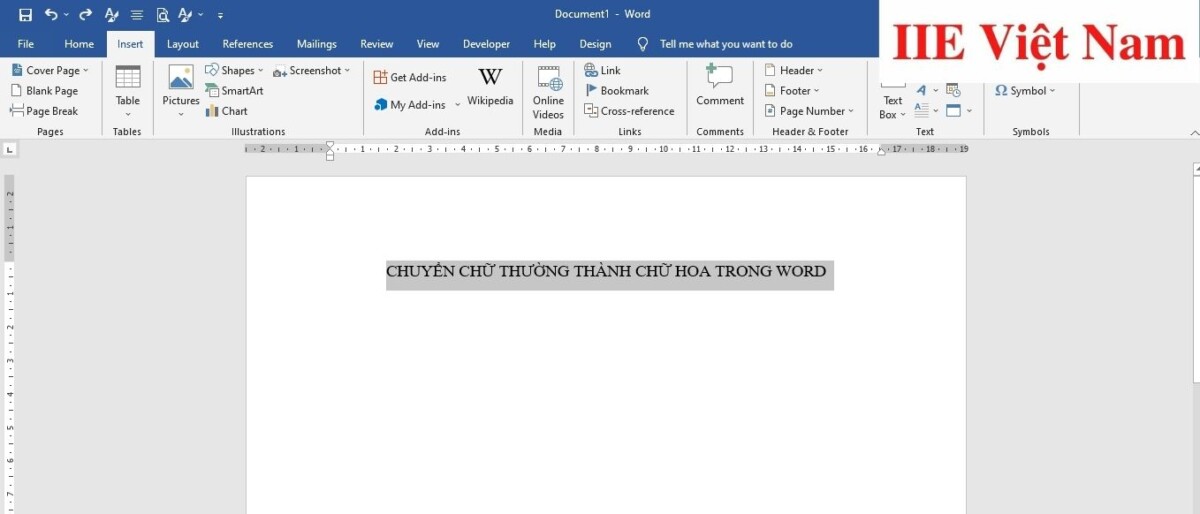 Bước 2: Chọn WordArt => chọn mẫu chữ bạn thấy phù hợp.
Bước 2: Chọn WordArt => chọn mẫu chữ bạn thấy phù hợp.
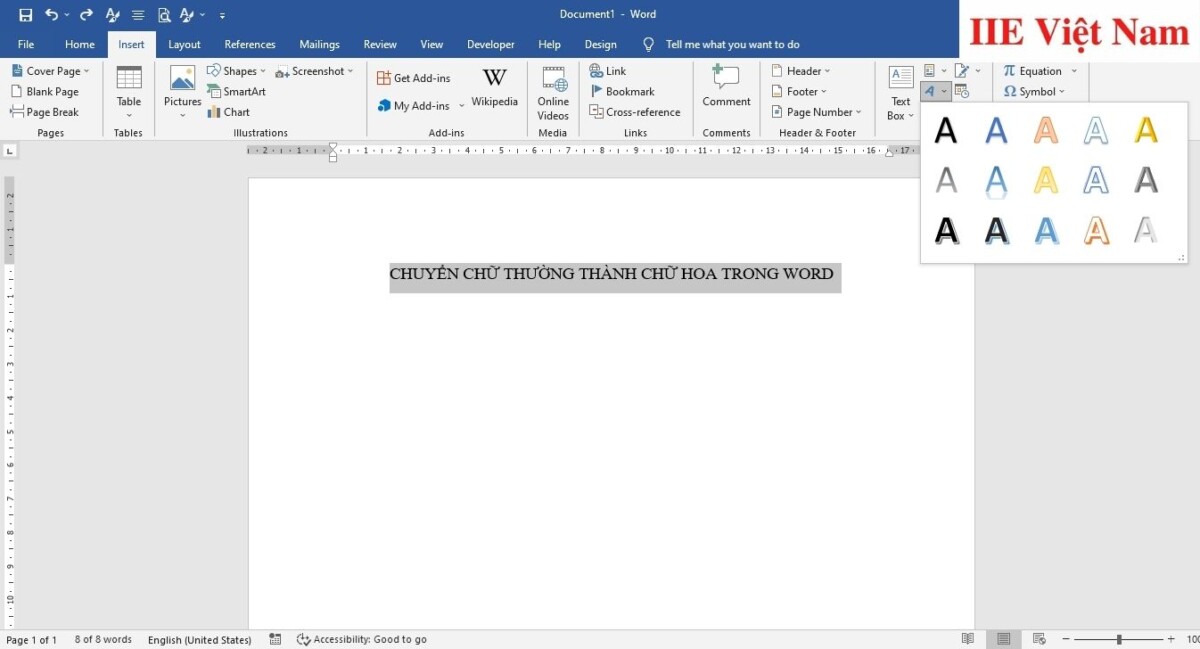 Bước 3: Sau khi đã chọn được mẫu chữ mình cần, bạn sẽ thấy màn hình hiển thị kết quả như trong ảnh dưới.
Bước 3: Sau khi đã chọn được mẫu chữ mình cần, bạn sẽ thấy màn hình hiển thị kết quả như trong ảnh dưới.
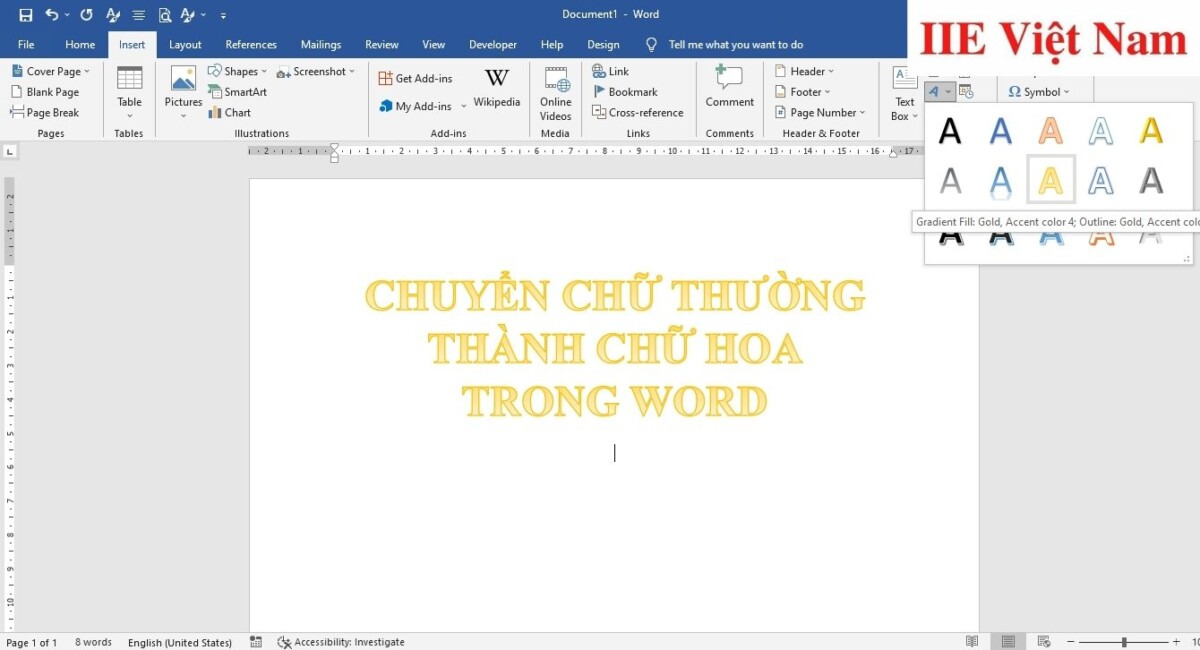 Chuyển chữ thường thành chữ in hoa và ngược lại
Chuyển chữ thường thành chữ in hoa và ngược lại
Chuyển trực tiếp bằng chức năng có sẵn trên Word
Để thực hiện cách viết hoa trong Word này, bạn cần:
Bước 1: Hãy bôi đen toàn bộ những chữ bạn cần thay đổi (chú ý chỉ bôi đen vừa đủ, không bôi đen dư sang các ký tự trống). Tiếp đến, hãy vào Trang đầu rồi vào Biểu tượng Aa:
- Chữ hoa đầu câu: Nếu muốn viết hoa chữ cái đầu tiên của câu, đồng thời để nguyên tất cả các chữ cái khác dưới dạng chữ thường.
- chữ thường: nếu muốn loại trừ các chữ hoa trong văn bản.
- CHỮ HOA: nếu muốn viết hoa toàn bộ các chữ cái.
- Viết Hoa Từng Chữ: nếu muốn viết hoa chữ cái đầu tiên của từng từ và để nguyên các chữ cái còn lại dưới dạng chữ thường.
- bẬT tẮT cHỮ hOA/tHƯỜNG: nếu muốn chuyển đổi giữa hai dạng chữ hoa và chữ thường.
 Bước 2: Như trong ví dụ dưới đây, bạn chọn Viết Hoa Từng Chữ => kết quả hiển thị sẽ như hình dưới đây.
Bước 2: Như trong ví dụ dưới đây, bạn chọn Viết Hoa Từng Chữ => kết quả hiển thị sẽ như hình dưới đây.
 Sử dụng phím tắt trong Word
Sử dụng phím tắt trong Word
Nếu muốn sử dụng phím tắt để thực hiện cách viết hoa trong Word, cụ thể là thay đổi giữa các kiểu chữ thường, CHỮ HOA và Viết Hoa Từng Từ, hãy làm theo những bước dưới đây:
Bước 1: Hãy bôi đen toàn bộ đoạn văn bản bạn muốn thực hiện thay đổi.
Bước 2: Nhấn tổ hợp phím tắt SHIFT + F3 (phím Shift và phím F3). Hãy bấm liên tục nhiều lần cho đến khi cách viết hoa/thường bạn cần được áp dụng cho đoạn văn bản bạn đã chọn.
 Chú ý rằng trong Word 2016 for Mac, bạn cần bôi đen toàn bộ đoạn văn bản mình cần chuyển đổi => nhấn tổ hợp phím Fn + SHIFT + F3 liên tục cho đến khi kiểu chữ bạn cần (chữ thường, CHỮ HOA và Viết Hoa Từng Từ) được áp dụng trên đoạn văn bản đã bôi đen.
Chú ý rằng trong Word 2016 for Mac, bạn cần bôi đen toàn bộ đoạn văn bản mình cần chuyển đổi => nhấn tổ hợp phím Fn + SHIFT + F3 liên tục cho đến khi kiểu chữ bạn cần (chữ thường, CHỮ HOA và Viết Hoa Từng Từ) được áp dụng trên đoạn văn bản đã bôi đen.
Chuyển đổi bằng Unikey
Để thực hiện cách viết hoa trong Word này, bạn cần:
Bước 1: Bôi đen toàn bộ đoạn văn bản bạn muốn chuyển đổi => bấm chuột phải chọn mục Copy (hoặc bạn cũng có thể bấm tổ hợp phím Ctrl + C).
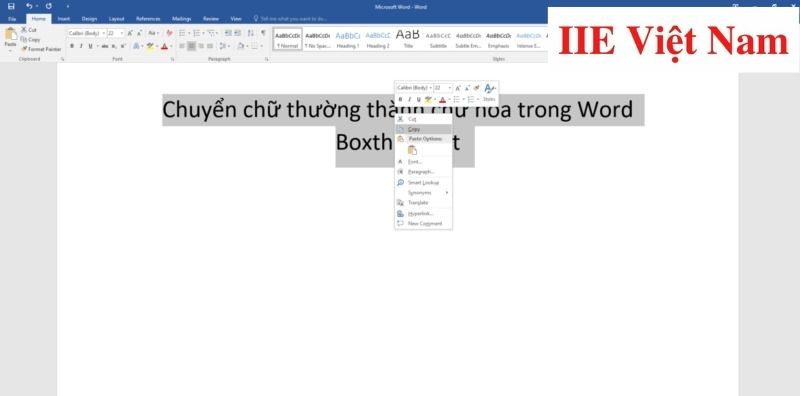 Bước 2: Click chuột phải vào biểu tượng Unikey nằm dưới khay hệ thống => chọn Công cụ…[CS+F6] hoặc bạn có thể nhấn tổ hợp Ctrl + Shift + F6 để làm xuất hiện hộp thoại Unikey Toolkit như trong hình dưới đây.
Bước 2: Click chuột phải vào biểu tượng Unikey nằm dưới khay hệ thống => chọn Công cụ…[CS+F6] hoặc bạn có thể nhấn tổ hợp Ctrl + Shift + F6 để làm xuất hiện hộp thoại Unikey Toolkit như trong hình dưới đây.
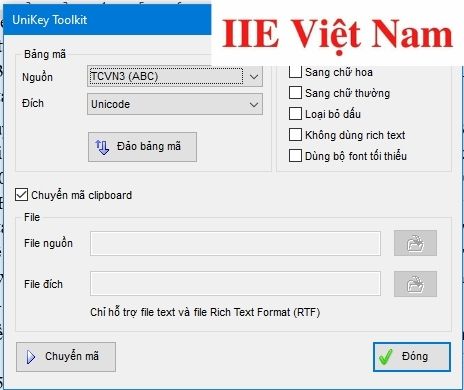 Bước 3: Trong hộp thoại Unikey Toolkit, hãy thực hiện tiếp như dưới đây:
Bước 3: Trong hộp thoại Unikey Toolkit, hãy thực hiện tiếp như dưới đây:
- Trong phần Bảng mã, bấm chọn mục Nguồn và Đích là Unicode.
- Trong phần Lựa chọn, hãy tích chọn Sang chữ hoa (nếu bạn đang cần chuyển toàn bộ văn bản sang chữ hoa) hoặc tích chọn Sang chữ thường (nếu bạn đang cần chuyển toàn bộ văn bản thành chữ viết thường)
- Sau đó hãy bấm vào Chuyển mã, nếu thấy hiện ra thông báo thành công thì bấm chọn OK.
Bước 4: Cuối cùng, chỉ cần dán đoạn văn bản sau khi đã chuyển đổi đè lên đoạn văn bản cũ là được.
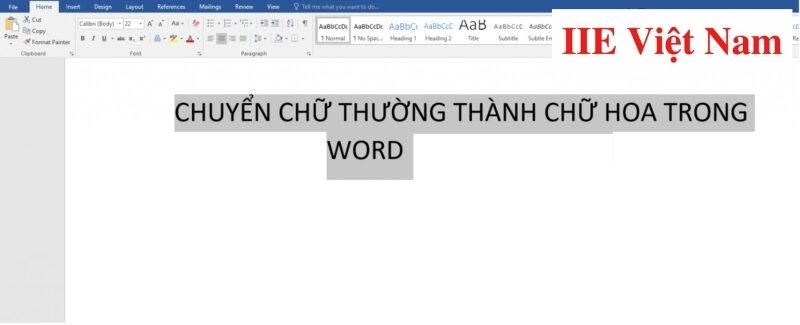 Cách đổi chữ thường thành chữ hoa áp dụng cho bảng dữ liệu
Cách đổi chữ thường thành chữ hoa áp dụng cho bảng dữ liệu
Khi có một bảng dữ liệu và muốn đổi chữ thường thành chữ in hoa, bạn chỉ cần chuyển bảng dữ liệu đó qua dạng Excel, sau đó áp dụng một trong các cách viết hoa trong Word thành chữ viết hoa trong Excel. Cuối cùng sau khi quá trình chuyển đổi hoàn thành, bạn chỉ cần copy bảng dữ liệu từ Excel trở lại Word.
Hàm chuyển đổi chữ thường thành chữ hoa (hàm UPPER)
Xét ví dụ: chúng ta đang có bảng tính tiền thưởng và cần chuyển cột C – Họ và Tên thành chữ hoa. Để giải quyết yêu cầu này, bạn chỉ cần sử dụng công thức:
A3=UPPER(C3)
Sau đó kéo công thức để áp dụng cho các cột bên dưới.
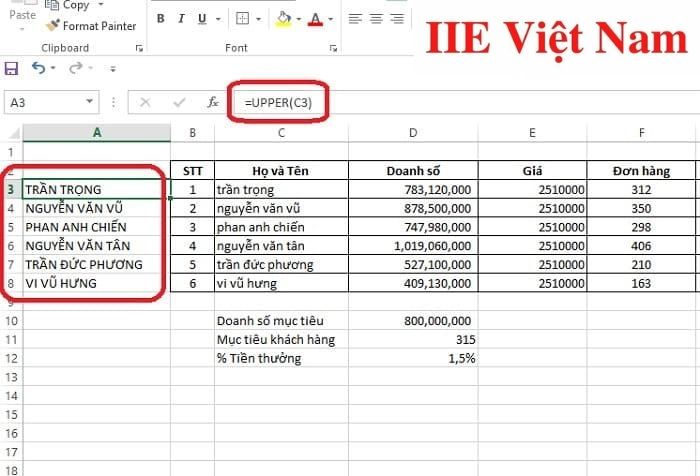 Bạn tiếp tục copy các giá trị vừa chuyển từ cột A sang cột C là được. Tuy vậy, do cột A là công thức vì vậy bạn lưu ý phải copy values thì mới copy được thành công nhé.
Bạn tiếp tục copy các giá trị vừa chuyển từ cột A sang cột C là được. Tuy vậy, do cột A là công thức vì vậy bạn lưu ý phải copy values thì mới copy được thành công nhé.
Hàm chuyển đổi chữ hoa thành chữ thường (hàm LOWER)
Cũng vẫn xét ví dụ trên, chúng ta sẽ cần chuyển chữ hoa thành chữ thường. Khi này chỉ cần sử dụng công thức:
A3=LOWER (C3)
Sau đó kéo công thức để áp dụng cho các cột bên dưới. Sau đó bạn có thể copy giá trị về giống như trên là được.
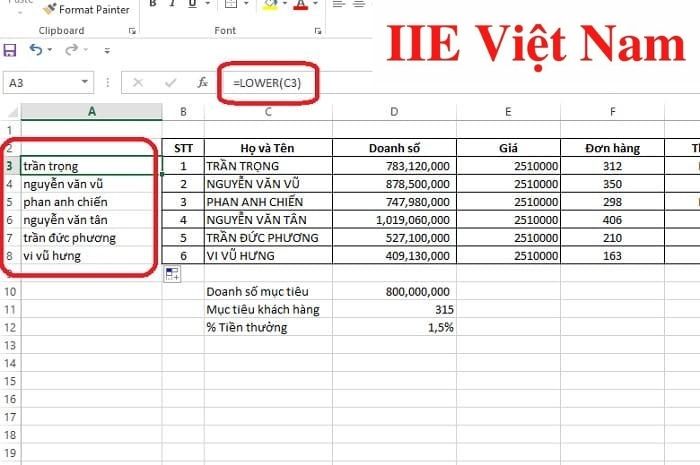 Hàm chỉ viết hoa chữ cái đầu tiên ở mỗi từ (hàm PROPER)
Hàm chỉ viết hoa chữ cái đầu tiên ở mỗi từ (hàm PROPER)
Chúng ta tiếp tục xét ví dụ ở trên, chúng ta sẽ cần viết hoa chữ cái đầu tiên. Bạn chỉ cần gõ công thức:
A3=PROPER(C3)
Sau đó kéo công thức để áp dụng cho các cột bên dưới. Sau đó bạn có thể copy giá trị về giống như trên là được.
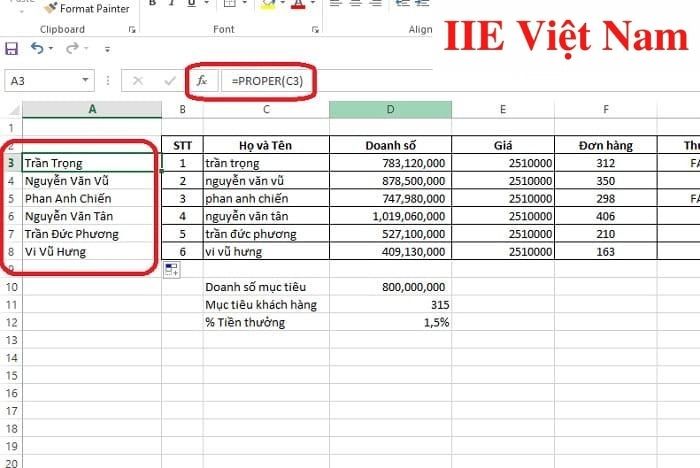 Vậy là trong bài viết trên, chúng ta đã tìm hiểu toàn bộ các cách viết hoa trong Word. Với những hướng dẫn rất cụ thể như trên, chắc chắn bạn sẽ thực hiện được một cách nhanh chóng mà không cần đến sự trợ giúp nào nữa. Cuối cùng, để liên tục cập nhật các bài viết thú vị thuộc cùng chủ đề, đừng quên bấm theo dõi trang bạn nhé.
Vậy là trong bài viết trên, chúng ta đã tìm hiểu toàn bộ các cách viết hoa trong Word. Với những hướng dẫn rất cụ thể như trên, chắc chắn bạn sẽ thực hiện được một cách nhanh chóng mà không cần đến sự trợ giúp nào nữa. Cuối cùng, để liên tục cập nhật các bài viết thú vị thuộc cùng chủ đề, đừng quên bấm theo dõi trang bạn nhé.
Microsoft Office –
-
Lỗi Mathtype trong Word 2010 thường gặp và cách xử lý
-
Cách đưa Mathtype vào Word 2010 và cách sử dụng cơ bản
-
Cách xóa trang bìa trong Word 2010 với 3 cách đơn giản
-
Chia cột trong Word đầy đủ phiên bản 2007, 2010, 2013, 2016
-
Cách xuống dòng trong ô Excel cực hữu dụng cho dân văn phòng
-
Cách tạo file PDF với 7 cách dễ làm nhanh gọn nhất
-
Cách chèn thêm trang vào file PDF nhanh gọn chính xác 100%





